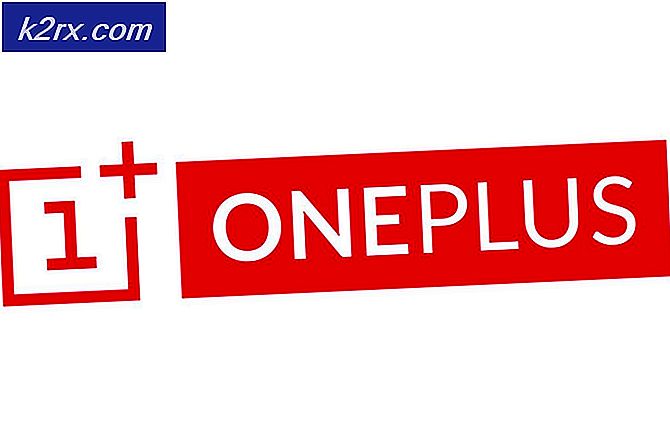[OPGELOST] Wyze-foutcode 90
Wyze Cam is een populaire naam in de branche voor beveiligingscamera's voor binnenshuis. Deze camera's bieden een breed scala aan gratis functies. Het is echter gebruikelijk om technische problemen tegen te komen bij het installeren van deze beveiligingscamera's en Foutcode 90 op Wyze Cam is een veel voorkomende. Deze camera's zijn voor hun prestaties volledig afhankelijk van de internetverbinding. Een slechte internetverbinding heeft daarom een grote invloed op hun prestaties en u zult veel fouten tegenkomen. Als u Error Code 90 tegenkomt, is het heel goed mogelijk dat dit te wijten is aan een probleem met de internetverbinding, daarom moet u ervoor zorgen dat u een goede internetverbinding heeft voordat u doorgaat naar de oplossing.
Methode 1: Flash de firmware handmatig
Soms wordt de firmware niet automatisch bijgewerkt en moet u het bijgewerkte bestand handmatig downloaden en een update uitvoeren. U kunt de nieuwste Wyze Cam-firmware downloaden van hun ondersteuningspagina, afhankelijk van het model van uw Wyze Cam. U moet de onderstaande stappen uitvoeren:
Flash-firmware voor Wyze Cam v1
- Download uw specifieke firmwareversie en pak het .zip het dossier.
- Als u Windows gebruikt, verplaats dan het .bin-bestand naar de hoofdmap van uw SD-kaart. In het geval van mac, hernoem de map naar "FIRMWARE_660R_F.BIN” en verplaats het naar de hoofdmap.
- Schakel uw camera uit en plaats uw SD-kaart.
- Houd de setup-knop ingedrukt, sluit je USB-kabel aan en laat de knop los nadat je deze 12-15 seconden hebt ingedrukt.
- De camera zal opnieuw opstarten en u zult zien dat de lampjes gedurende deze tijd van status veranderen. Dit duurt 3-4 minuten.
- Eenmaal voltooid, ziet u de camera geel knipperen, wat betekent dat hij klaar is om in te stellen.
- Stel uw apparaat nu opnieuw in als nieuw.
Flash-firmware voor Wyze Cam v2 en Wyze Cam Pan
- Download uw specifieke firmwareversie en pak het .zip het dossier.
- Hernoem het uitgepakte bestand naar “demo.bin ' en verplaats het naar de hoofdmap van uw SD-kaart.
- Schakel uw camera uit en plaats uw SD-kaart.
- Houd de setup-knop ingedrukt, sluit je USB-kabel aan en laat de knop los nadat je deze 3-6 seconden ingedrukt hebt gehouden zodra je het blauwe lampje ziet.
- Houd er rekening mee dat de kleur van het blauwe licht iets anders zal zijn dan wat u normaal ziet, in plaats daarvan zal het een lichtblauwe kleur zijn, dat komt omdat zowel gele als blauwe lichten zullen zijn. Aantegelijkertijd.
- De camera zal opnieuw opstarten en u zult zien dat de lampjes gedurende deze tijd van status veranderen. Dit duurt 3-4 minuten.
- Zodra dit proces is voltooid, is uw camera klaar voor gebruik. Het apparaat hoeft niet opnieuw te worden ingesteld.
Methode 2: Wijzig het wifi-kanaal
Een andere reden voor de Wyze Cam Code 90 is dat er veel storing is in de wifi-signalen op de plek waar je de camera hebt geïnstalleerd. Sommige wifi-kanalen zijn meer overbelast dan andere. Dit probleem kan worden opgelost door het wifi-kanaal te wijzigen. De Wyze Cam werkt met de 2,4 GHz-frequentie die gevoeliger is voor interferentie in vergelijking met de 5 GHz-frequentie. U kunt proberen het Wi-Fi-kanaal te wijzigen in 1,6 of 11 en kijken welk kanaal het beste werkt.
- Log in op uw router en ga naar Instellingen voor draadloos internet.
- Scroll naar het Kanaal Sectie en selecteer het gewenste kanaal in de lijst van de vervolgkeuzelijst.
- Klik Sparen en start indien nodig uw router opnieuw op.